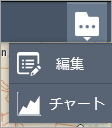コントローラー ウィジェットは、アプリ内のウィジェットのコンテナーです。 アプリで使用されるテーマに基づき、複数タイプのすぐに使えるコントローラーがあります。 たとえば、ヘッダー コントローラーは折りたたみ可能、ジュエリー ボックス、高原のテーマに含まれています。サイドバー構成はタブ テーマに含まれています。アンカー バー コントローラーはローンチパッド テーマに含まれています。 (ビルボード テーマやポケット テーマなど、一部のテーマにはウィジェット コントローラーがありません。)
コントローラー ウィジェットには、グループ化されたウィジェットを表示するためのインターフェイスもあります。 パネル内ウィジェットをグループ化するには、1 つのウィジェットを別のウィジェットにドラッグするか、1 つのウィジェットを既存のウィジェット グループ内にドラッグします。 グループ名を編集するには、構成ウィンドウを開きます。 ヘッダー コントローラー ウィジェットには、グループ化されたウィジェットを表示するための 2 つの構成オプションがあります。
- [すべてのパネルで開く] - ユーザーがウィジェット グループ ボタンをクリックすると、グループ内のすべてのウィジェットが 1 つのパネルに開きます。
- [ドロップダウン メニューに表示] - ユーザーがウィジェット グループ ボタンをクリックすると、そのグループ内のウィジェットがドロップダウン メニューで表示されます。
ヘッダー コントローラー ウィジェットの構成
ヘッダー コントローラー ウィジェットを構成するには、次の手順に従います。 (他のコントローラーには構成オプションはありません。)
- ウィジェット上にマウス ポインターを合わせて、[このウィジェットを構成] ボタン
 をクリックして、構成ウィンドウを開きます。
をクリックして、構成ウィンドウを開きます。構成ウィンドウが表示されます。 ウィジェット グループが存在する場合は、このウィンドウに表示されます。 存在しない場合は、ウィジェット グループが設定されていないことを伝えるメッセージが表示されます。
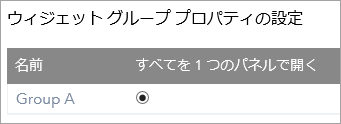
ヒント:
グループ ウィジェット名またはアイコンを変更するには、グループ ウィジェットに戻り、編集ボタンをクリックします。
- グループ名の横にある [すべてをパネルで開く] または [ドロップダウン メニューに表示] ボタンのいずれかをオンにして、表示スタイルを設定します。
- [OK] をクリックして構成を保存し、ウィンドウを閉じます。
コントローラー ウィジェットの使用
コントローラー ウィジェットのグループ ウィジェット ボタンをクリックすると、テーマまたはヘッダー コントローラー ウィジェットの構成で定義されているウィジェットが開きます。 [すべてをパネルで開く] が構成されたヘッダー コントローラーでは、次の例に示すように、ウィジェットが 1 つのパネルで開き、各ウィジェットを展開または折りたたむオプションがあります。
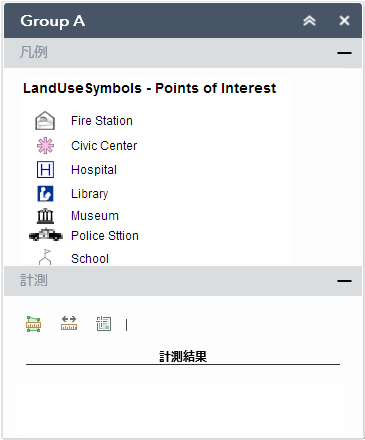
[ドロップダウン メニューに表示] が構成されたヘッダー コントローラーでは、次の例に示すように、メニューを含むボタンからウィジェットにアクセスできます。